Installazione software
-
Installare BenchComm (setup.exe), programma per invio PLU, confermando tutte le impostazioni di default.
N.B.: se viene modificato il percorso/nome del file PLU, bisognerà impostarlo anche in Area51. -
Installare CeTick (setup.exe), (Programma per ricezione scontrini multipesata) confermando tutte le impostazioni di default.
Configurazioni Area51
-
Il percorso e il nome file vanno configurati come riportato sotto se le impostazioni del programma BenchComm sono di default. Altrimenti vanno configurate a seconda di come riportato nelle impostazioni di BenchComm.
-
Se la cartella dei PLU è diversa da quella di default, il programma BenchComm va avviato manualmente, altrimenti funziona direttamente.
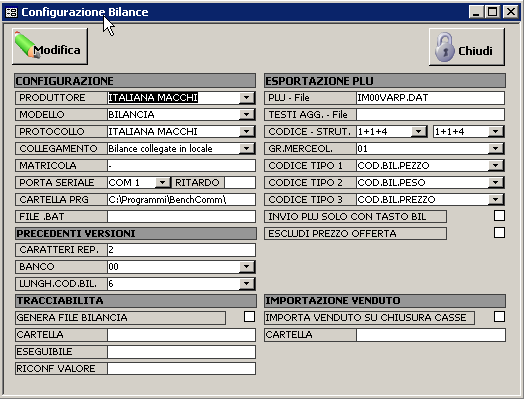
La seconda cifra dei codici bilancia indicherà il banco (o la bilancia) a cui inviare il plu.
Es.:
210001
è il Plu 1 del banco 1
220001
è il Plu 1 del banco 2…. E così via.
NON si possono generare codici che iniziano con 20…. Perché il reparto 0 in bilancia non è accettato.
INVIO DESCRIZIONI ESTESE (ingredienti)
Con nuova generazione è possibile effettuare anche l'invio delle descrizioni estese, contenenti ingredienti, lotti,
scadenze e quant'altro necessario a descrivere in maniera migliore il prodotto. Tali informazioni vanno inserite nel campo Caratteristiche Tecniche dell'anagrafica articoli. Per effettuare l'esportazione anche di questi dati, bisogna impostare il tag T nella configurazione delle bilance; il nome del file esportato è impostabile in TESTI AGG. - File (il programma di default va a generare un file IM00VATE.dat, quindi questo valore va impostato solo se necessario):

Tracciato PLU
010001
000100210001 00articolo bilancia
0000000000000000 10P100310A
010800
000100800800800800600articolo
bilancia 0000000000000000 10M100310A
Legenda:
-
pos 1 (2 car) : Banco
-
pos 3 (4 car) : codice PLU
-
pos 7 (4 car) : Non utilizzato
-
pos 11 (6 car) : Prezzo con ultime 2 cifre decimali senza separatore
-
pos 17 (13 car): EAN13 (se EAN8, allineato sinistra con riempimento spazi)
-
pos 30 (2 car) : formato etichetta (00 va bene per scontrino)
-
pos 32 (20 car): descrizione riga 1
-
pos 52 (1 car) : non utilizzato
-
pos 53 (20 car): descrizione riga 2
-
pos 73 (4 car) : giorni di conservazione
-
pos 77 (6 car) : tara
-
pos 83 (2 car) : tasto self service1 (tasti da 1 a 99)
-
pos 85 (1 car) : tasto self service2 serve per le centinaia su tasti bilancia. esempio: tasto self 116 diventa 1 (preceduto da 16 per il tasto bilancia self a 2 caratteri)
-
pos 86 (1 car) : PLU tracciabile 1 (non gestito)
-
pos 87 (2 car) : PLU tracciabile 2 (non gestito)
-
pos 89 (1 car) : non utilizzato
-
pos 90 (1 car) : variazione prezzo (0=prezzo fisso)
-
pos 91 (1 car) : abilita scanner (0=NO) Funzione speciale non utilizzata, non inficia la possibilità di richiamare un plu da scanner bilancia
-
pos 92 (1 car) : tipo articolo (P = a peso, M = a pezzo)
-
pos 93 (6 car) : data variazione (AAMMGG)
-
pos 99 (1 car) : Flag delete / aggiungi (A = modifica / accoda. D = cancella)
-
pos 100: Cr + Lf (fine riga e a capo)
Note:
-
formato etichetta (30-32): 00 va bene per scontrino
-
tasto self service2 (85): serve per le centinaia su tasti bilancia (da usare) esempio: tasto self 116 diventa 1 (preceduto da 16 per il tasto bilancia self a 2 caratteri)
-
richiamo da scanner (91): al momento non gestito, serve per permettere di configurare la bilancia in modo da prendere il plu da barcode scanner
-
flag delete/aggiungi (99): se si mette D significa che quel record viene cancellato dalla memoria bilancia
-
campi non utilizzati possono essere riempiti con spazi
-
Vedere file TRIMSempl5.pdf per maggiori informazioni
Percorso file PLU: c:\programmi\benchcomm\IM00VARP.DAT
(può variare, ma va configurato anche il programma BenchComm).
Gestione Multipesata
Configurare i parametri del banco per la Gestione multipesata, come da immagine (il percorso Cartella Origine dati può variare).
N.B.: la cartella deve già esistere, in quanto generata dalla precedente installazione del programma CeTick.
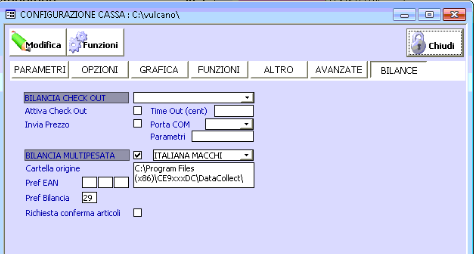
Le memoria della bilancia è in grado di bufferizzare fino a 100 scontrini, che quindi restano in memoria della stessa in caso di caduta della rete; gli scontrini in memoria saranno trasmessi a PC al momento del ripristino del collegamento.
In Gestione Banco, esporre la funzione “REGISTRO MULTIPESATA” per visualizzare le vendite non ancora effettuate e quindi residenti su PC.

Tracciato multipesata (rec. scontrini CE9000/Mach8000)
Ogni file scontrino è costituito da una riga di totale (sempre in prima posizione), con identificativo T (maiuscolo) e da n
righe di vendita, con identificativo t (minuscolo).
<T P="002292"
N="0003" V="002" C="00000"
A="000001672" O="0" R="0" D="220910"
H="1246" S="0" K="0" />
<t y="1" g="374"
p="1600" a="598" c="12480" q="212480
" />
<t y="1" g="238"
p="2500" a="595" c="12150" q="212150
" />
<t y="1" g="266"
p="1800" a="479" c="12170" q="212170
" />
-
ID
Num. Char
Descrizione
Note
P
6
Progressivo Scontrino
N
4
Numero Vendite
V
3
Operatore
C
5
Cliente
A
9
Importo
2 Dec. Senza Separatore
O
1
Scontrino Aperto
R
1
Scontrino Riaperto
D
6
Data
ggmmaa
H
4
Ora
Hhmm
S
1
Storno
K
1
Single Ticket
-
Id
Num. Char
Descrizione
Note
y
Tipo Vendita
1 = Vendita a Peso
g
Peso in grammi
Se y = 1
z
Pezzi
Se > 1
p
Prezzo
2 Dec. Senza Separatore
a
Importo
2 Dec. Senza Separatore
m
TM in grammi
n
TA in grammi
c
Codice PLU
i
Iva %
2 Dec. Senza Separatore
d
Sconto %
b
Importo Sconto
2 Dec. Senza Separatore
l
Lotto Tracciabilità
o
Tipo Tracciabilità
j
Glassatura %
k
Peso glassato in grammi
q
Max 13
Codice a Barre
Codice a barre plu
programmato nel campo cifre barcode pluPer
i tipi LBBBBB0LBBBBBK
LBBBBBB
GGGGGGGK
GGGGGGGGGGGGK
Nella “Riga Vendita” la struttura campi è variabile.
Configurazione bilancia per BenchComm
(NB: le informazioni qui riportate sono una guida rapida di supporto, e non sostituiscono la manualistica del produttore, che si invita a consultare per maggiori dettagli).
Si riportano qui le schermate di impostazione della comunicazione con i banchi bilancia.
Avvio BenchComm…
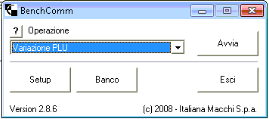
Click su Banco…
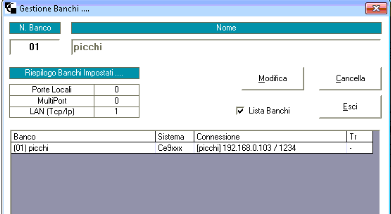
Click su Modifica…
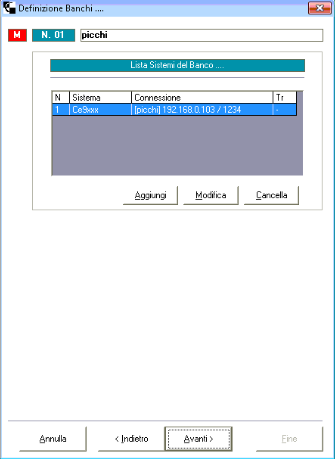
Click su Aggiungi…
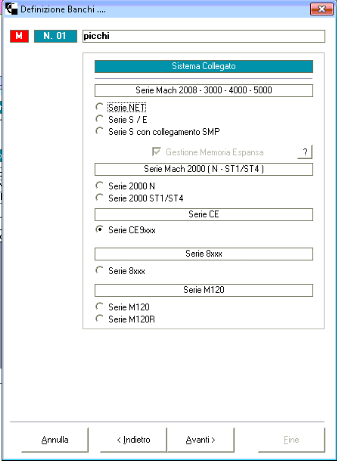
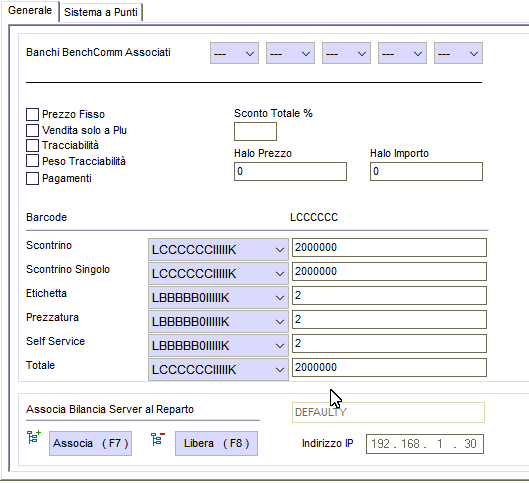
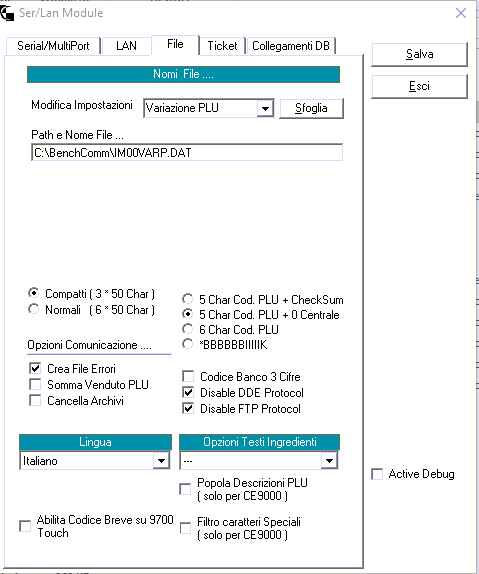
Impostare anche Cancella Archivi dopo l’importazione
Configurazione CeTick
Il programma CeTick è in esecuzione automatica, aprirlo con clic sull’icona e OPEN…
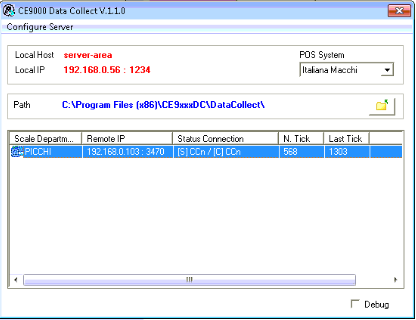
Click su Configure server…
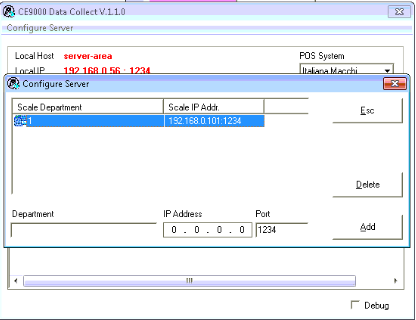
Nome file .tik: il default utilizzato da AREA51 prevede 1 [cifra fissa ] + 4 cifre di numerazione. Esempio: 10222.tik
